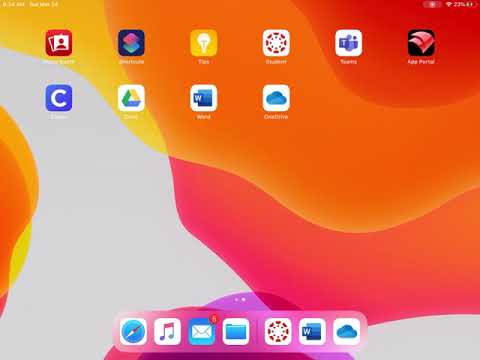
जैसा कि आप शायद जानते हैं, iPad के लिए Microsoft Office Apps अब डाउनलोड करने के लिए उपलब्ध हैं। ऐप्स स्वतंत्र हैं, लेकिन दस्तावेज़ों को संपादित करने या बनाने के लिए आपको Microsoft OneDrive खाते की आवश्यकता होगी। वर्ड, एक्सेल और पावरपॉइंट iPad के लिए अच्छी तरह से किए गए एप्लिकेशन हैं, लेकिन एक विशेषता है जो इसे पहले संस्करण में नहीं बनाती है। वह छपाई है। हां, एप्स से खुद को प्रिंट करने का कोई देशी तरीका नहीं है। इस तथ्य के बारे में कुछ हेमिंग और हॉविंग के बाद कि हम जितना इस्तेमाल करते हैं, उतना प्रिंट नहीं करते हैं, माइक्रोसॉफ्ट ने स्वीकार किया कि यह शायद भविष्य के अपडेट में एक शामिल फीचर होगा।

इसलिए, यदि आपको अपने iPad से Office दस्तावेज़ मुद्रित करने की आवश्यकता है तो आप क्या करते हैं। खैर, इसका जवाब एक ऐप ढूंढना है जो आपके लिए ऐसा करेगा। ऐसे कई ऐप्स हैं जो आपको अपने iPad से प्रिंट करने देंगे, लेकिन मैं उनमें से दो पर ध्यान केंद्रित करने जा रहा हूं जो iPad दस्तावेज़ों के लिए Office प्रिंट करने के लिए दो अलग-अलग समाधान प्रदान करते हैं।
पहले को प्रिंटर प्रो कहा जाता है और इसे रीडल द्वारा बनाया गया है। ऐप में स्वयं की लागत $ 6.99 है, हालांकि एक नि: शुल्क लाइट संस्करण है जिसे आप यह देखने के लिए डाउनलोड कर सकते हैं कि क्या यह आपके प्रिंटर के साथ काम करेगा ताकि आपको यह पता लगाने के लिए भाड़ा का भुगतान न करना पड़े। प्रिंटर प्रो ऐसे किसी भी ऐप के साथ काम करता है जिसे आप दस्तावेज़ बना सकते हैं और यह बहुत काम करता है जैसे अधिकांश iOS उपयोगकर्ता अपेक्षा करते हैं।
प्रिंटर प्रो का उपयोग करने के लिए, एप्लिकेशन डाउनलोड करें और फिर सूची में अपने प्रिंटर को जोड़ने के लिए प्रिंटर जोड़ें का चयन करें।

फिर, एक लाइट संस्करण है जिसे आप यह देखने के लिए परीक्षण करने के लिए उपयोग कर सकते हैं कि आपका प्रिंटर सही ढंग से काम करता है या नहीं। यदि आप लाइट संस्करण को डाउनलोड और उपयोग करते हैं तो भुगतान किया गया संस्करण उस संस्करण से आपके इंस्टॉल किए गए प्रिंटर को आयात करेगा।
एक बार जब आप Microsoft Office ऐप में एक दस्तावेज़ बनाते हैं तो यह आपके OneDrive खाते में सहेज लिया जाता है। OneDrive ऐप खोलें और दस्तावेज़ को चुनें और खोलें। एक बार जब आप दस्तावेज़ में स्क्रीन के निचले बाएँ कोने पर जाते हैं और निचले कार्य पट्टी पर तीन मंडलियों का चयन करते हैं।

यह आपको विकल्प देगा चाल या नाम बदलें आपका दस्तावेज़ या दूसरे ऐप में खोलें। चुनें दूसरे ऐप में खोलें। यह एक छोटी विंडो खोलता है जिसे आप स्क्रॉल करके देख सकते हैं कि आप कौन से ऐप्स में अपना दस्तावेज़ खोल सकते हैं। तब तक स्क्रॉल करें जब तक कि आप प्रिंटर प्रो नहीं पाते हैं और इसे चुनें। आपका दस्तावेज़ प्रिंटर प्रो में खुलेगा।

कई प्रिंटर विकल्प हैं जिन्हें आप चुन सकते हैं और आप यह भी चुन सकते हैं कि आप किस प्रिंटर को अपने दस्तावेज़ को आउटपुट करना चाहते हैं। एक बार जब आप अपने विकल्पों को बड़े नीले प्रिंट बटन से टकराते हैं और आपका दस्तावेज़ आपके प्रिंटर के आउटपुट ट्रे में आ जाना चाहिए।
एक अन्य विकल्प को थिनप्रिंट क्लाउड प्रिंटर कहा जाता है। थिनप्रिंट क्लाउड प्रिंटर सेट करने के बाद प्रिंट करने की प्रक्रिया ऊपर बताई गई है, लेकिन सेटअप काफी अलग है।
ThinPrint क्लाउड प्रिंटर के लिए आपको एक खाता सेट करने और अपने कंप्यूटर के लिए एक छोटा एप्लिकेशन डाउनलोड करने की आवश्यकता होती है जो "आपके प्रिंटर से जुड़ा हुआ है।" मुझे यकीन नहीं है कि इस वायरलेस मुद्रण युग में यह कदम क्यों आवश्यक है, लेकिन यह है ध्यान दें कि इस ThinPrint एप्लिकेशन को मैक पर स्थापित करने के लिए आपको अपनी डाउनलोड सुरक्षा सेटिंग्स को बदलना होगा क्योंकि यह उचित रूप से हस्ताक्षरित ऐप नहीं है।
एक बार जब आप एक खाता सेट करते हैं और अपने कंप्यूटर पर सहायक सॉफ्टवेयर स्थापित करते हैं, तो आप दस्तावेज़ को OneDrive में खोलते हैं और चुनते हैं दूसरे ऐप में खोलें और फिर ThinPrint चुनें। फिर दस्तावेज़ प्रिंट होगा।

बेशक आप अपने कंप्यूटर पर OneDrive से दस्तावेज़ भी खोल सकते हैं और वहां से प्रिंट कर सकते हैं। प्रिंटर प्रो की तरह, आप किसी भी अन्य ऐप से प्रिंट कर सकते हैं जो iOS के "ओपन इन" कार्यक्षमता का लाभ उठाता है।
आप तर्क दे सकते हैं कि Microsoft को इस पहली रिलीज़ में एक प्रिंट फंक्शन को शामिल करना चाहिए था और आपने बहुत अधिक शिकायतें नहीं सुनी होंगी। लेकिन एक अपडेट तक जो iPad के लिए वर्ड, एक्सेल और पावरपॉइंट के लिए उस मूल कार्यक्षमता को लाता है, ये दो तरीके हैं जिनसे आप अपने दस्तावेजों की हार्ड कॉपी प्रिंट कर सकते हैं।
ध्यान दें कि iPad के लिए अन्य समान मुद्रण एप्लिकेशन उपलब्ध हैं जो बस के रूप में भी काम करेंगे। कुछ में एक मुफ्त संस्करण भी शामिल है, जो प्रिंटर प्रो लाइट की तरह, खरीदारी करने से पहले आपको अपने प्रिंटर का परीक्षण करने देता है।


